Google đã chính thức ra mắt Android 5.0 Lollipop với ngôn ngữ thiết kế cùng khả năng chạy đa nhiệm mới. Nhiều mẫu smartphone đang lưu hành sẽ được lên đời nền tảng này. Mới đây nhất là Android 5.1.1 và Android 6.0-6.0.1 với tên gọi Android Marshmallow

Tuy đã được ra mắt khá lâu nhưng nền tảng này vẫn còn xuất hiện một số lỗi gây khó chịu cho người dùng.
Sau đây mình xin giới thiệu với các bạn một số lỗi trên Android 5.0 Lollipop và cách khác phục chúng
Hướng dẫn tự sửa chữa một số lỗi thường gặp trên điện thoại Android 5.0 Lollipop
Mời các bạn chú ý theo dõi.
Chi tiết hướng dẫn cách khắc phục Lỗi kết nối Wifi.
Lỗi kết nối Wifi thường gặp nhiều nhất ở các thiết bị như Nexus 5, Nexus 10. Một số người sử dụng cho biết họ thường xuyên bị mất kết nối mạng giữa chừng, đôi khi còn không thể kết nối với internet.
Để khắc phục lỗi này các bạn thực hiện như sau:
Đầu tiên, Bạn hãy làm thiết bị của bạn bị lỗi kết nối quên các mạng wifi đã lưu trước đây: Nhấp vào tùy chọn Wifi, một bảng các mạng Wifi máy đã từng kết nối sẽ xổ ra, nhấp vào những mạng mà máy đang bị trục trặc trong việc kết nối và chọn nút Forget.
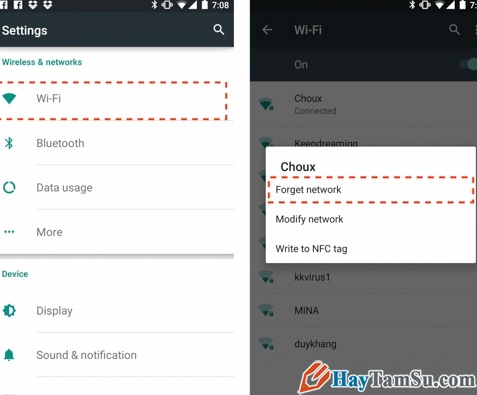
Nếu vẫn không được, bạn hãy vào “Cài đặt”, chọn nút “Menu” ở góc trên bên phải màn hình có biểu tượng ba dấu chấm. Sau đó chọn mục “Nâng cao”, chọn “Dải tần số Wifi”, chọn chỉ số 5GHz hoặc chỉ 2,4 GHz tùy theo mạng wifi của bạn để đổi băng tần bắt sóng.

Làm thế nào để khắc phục lỗi hao pin nhanh.
Một số người dùng phàn nàn rằng, thiết bị của họ bị hao pin nhanh hơn khi nâng cấp lên Android 5.0.
Có hai trường hợp sau đây:
– Nếu bạn dùng ROM Cook: Nếu bạn đang sử dụng ROM Cook thì đây là chuyện bình thường bởi ROM Cook được phát triển bởi những lập trình viên hoặc các nhóm trên mạng, không phải từ chính hãng sản xuất. Chính vì thế việc không được tối ưu mức sử dụng năng lượng không phải là điều khó hiểu. Nếu cảm thấy không thể chịu nổi mức hao pin đó thì bạn nên quay về bản ROM trước đây cho ổn định hoặc cũng có thể tham khảo vài mẹo tiết kiệm pin cho Android để cải thiện tình hình.
– Nếu bạn dùng ROM chính chủ: Các bạn hãy thử reset lại thiết bị của mình. Nếu vẫn không khắc phục được thì chỉ còn cách nhẫn nại chờ ông chủ Google giải quyết lỗi ngốn pin này trong các bản cập nhật tiếp theo vậy.

Ngoài ra thủ phạm của lỗi hao pin này có thể do những ứng dụng cũ chưa được cập nhật.
Bạn hãy vào mục “Cài đặt”, chọn “Pin” để xem các ứng dụng nào đang tiêu tốn nhiều năng lượng PIN nhất và nếu ứng dụng đó không thực sự cần thiết bạn có thể gỡ bỏ chúng đi. Bạn cũng nên kích hoạt tính năng tiết kiệm Pin mới của Android 5.0 để cải thiện thời gian sử dụng Pin.
Hướng dẫn cách khắc phục lỗi máy lag, chậm, giật và thoát khỏi ứng dụng.
Sau khi cập nhật lên Lollipop, một số smartphone hoặc máy tính bảng sẽ gặp tình trạng tự nhiên…chạy chậm hoặc tự động thoát khỏi ứng dụng đang mở. Trong một số trường hợp xảy ra thường xuyên, cách giải quyết tốt nhất là khởi động hoàn toàn lại máy. Cách “chữa cháy” nhanh nhất là giữ nút nguồn để tắt máy rồi khởi động lại.
Trên thực tế, nguyên nhân lỗi này cũng bắt nguồn từ một ứng dụng nào đó đã từng được cài đặt xung đột với hệ điều hành mới. Nếu may mắn phát hiện ra, hãy tìm một bản cập nhật mới nhất ( nếu ứng dụng đó thực sự quan trọng) không thì cách tốt nhất là xóa nó ra khỏi máy.
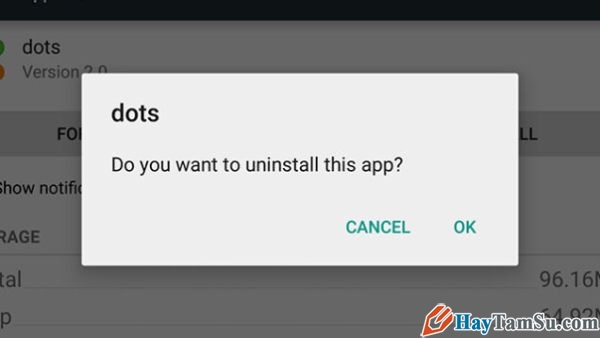
Một số nguyên nhân gây ra lỗi chậm và thoát khỏi ứng dụng đột ngột có thể là do tự động nhận dạng chữ OK Google, hình nền động.
Bạn thực hiện như sau:
– Tắt Google Now: Vào Google settings, chọn mục “Search & Now”, chọn Google Now và chọn Off
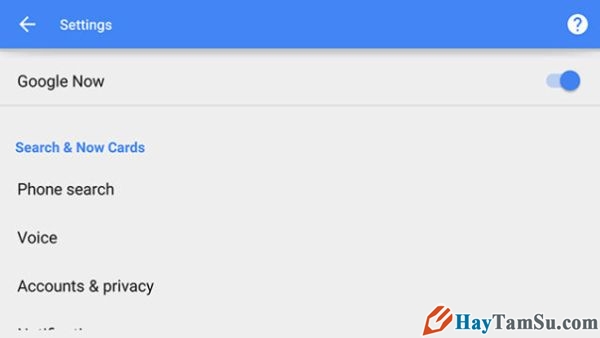
– Tắt Ok Goolge: Vào mục “Google Settings” ( Biểu tượng bánh răng màu xám có chữ G ở giữa) Chọn “Search & Now”, chọn tiếp “Voice”, Chọn “Ok Google” Detection ( Phát hiện “Ok Google”) Chọn Off/Tắt.
– Nếu sau bước này mà vẫn không cải thiện, chẳng còn cách nào khác là bạn hãy trở lại bản Android trước khi cập nhập lên Lollipop.
Hướng dẫn chi tiết cách khắc phục lỗi Không thể phát Video
Để khắc phục lỗi không thể phát Video bạn thực hiện như sau:
Bước 1: Vào mục “Cài đặt” chọn “Ứng dụng” chọn app phát video
Bước 2: Nhấn nút “Xóa bộ nhớ cache”
Bước 3: Khởi động lại máy và dùng thử lại

Một cách khác là bạn hãy tắt ứng dụng NuPlayer trong trong tùy chọn Developer như sau:
Bước 1: Vào mục “Cài đặt” chọn đến “Giới thiệu điện thoại”, chạm vào dòng “Số phiên bản” (build number) 7 lần
Một thông báo về việc truy cập tùy chọn dành cho lập trình viên sẽ xuất hiện
Bước 2: Nhấn nút “Back” để quay trở ra, vào “Tùy chọn nhà phát triển”
Bước 3: Chọn hoặc bỏ chọn dòng “Sử dụng NuPlayer (thử nghiệm)”
Mỗi khi chọn hoặc bỏ chọn xong thì bạn khởi động lại máy rồi thử xem đã phát video được hay chưa, nếu được rồi thì thôi.
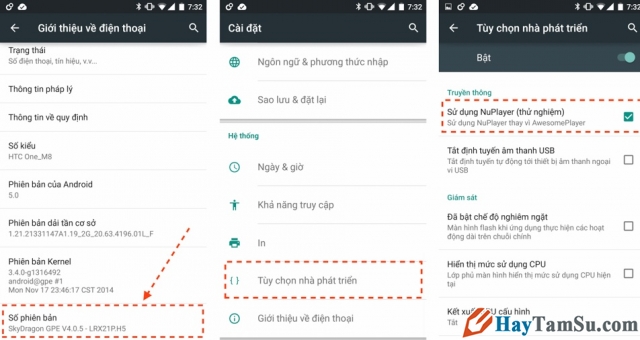
Nếu vẫn không được các bạn hãy reset lại máy của mình và xem kết quả.
Hướng dẫn khắc phục lỗi không thể kích hoạt Google Now.
Để khắc phục lỗi không thể kích hoạt Google Now các bạn thực hiện như sau:
Vào mục “cài đặt” chọn “Ngôn ngữ và phương pháp nhập”, Chuyển đổi ngôn ngữ sang tiếng Anh.
Sau đó bạn khởi động lại máy.
Vào mục “Google settings” chọn mục “Google Search & Now” để bật Google Now.
H: Hướng dẫn khắc phục lỗi không thể cài ứng dụng.
– Trước hết, bạn hãy kiểm tra lại ngày giờ hệ thống có chính xác hay chưa, nhất là những bạn đang sử dụng tablet (vì không có mạng di động để lấy thông tin giờ giấc từ nhà mạng). Việc lệch ngày giờ so với thực tế sẽ khiến Google Play Store bị lỗi và không thể tải app về máy được.
– Nếu giờ giấc không có vấn đề gì, bạn hãy thử kết nối lại vào mạng WiFi hoặc một mạng khác nhanh hơn. Có thể vì lý do kết nối mạng internet quá chậm nên sau một thời gian dài Google Play Store sẽ tự động ngừng tải về. Tương tự nếu bạn đang dùng 3G thì nên chuyển sang WiFi để thử tải lại xem sao.
– Cuối cùng đó là cách xóa bộ nhớ đệm của Play Store. Cách thực hiện như sau:
Bước 1: Vào mục “Cài đặt” chọn “Ứng dụng” chọn “Cửa hàng Google Play”
Bước 2: Nhấn nút “Xóa dữ liệu” và nút “Xóa bộ nhớ cache”
Bước 3: Khởi động lại máy và tải lại Ứng dụng của bạn.

Trên đây mình đã giới thiệu một vài lỗi khi sử dụng Android 5.0 Lollipop và cách khắc phục chúng, tuy nhiên đây chỉ là một vài lỗi hay gặp nhất, còn rất nhiều lỗi nữa mà trong bài viết này mình chưa đề cập được tới. Nếu các bạn gặp phải, hãy cố gắng tìm kiếm cách khắc phụ nhé.
HayTamSu.com – Chúc các bạn thành công.





